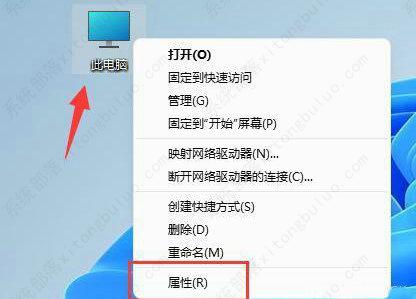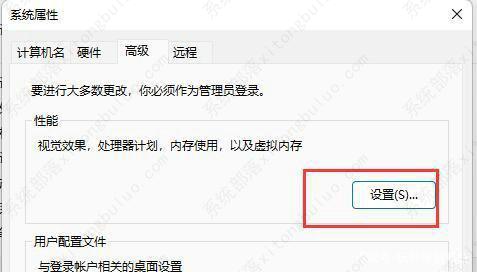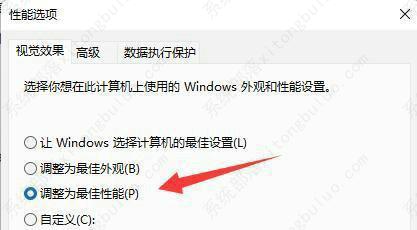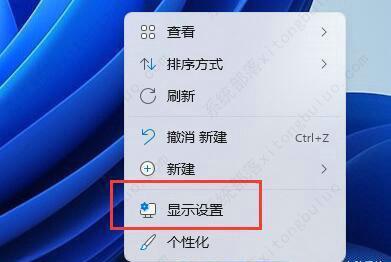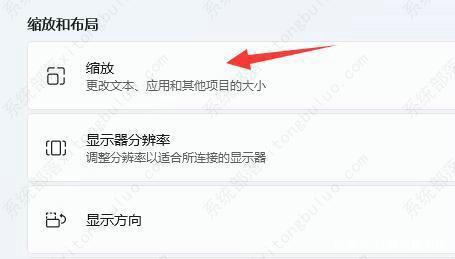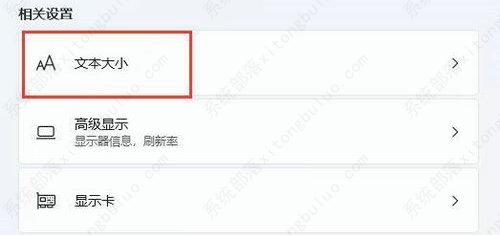win11字体模糊发虚不清晰的三种解决方法
有些用户升级了win11系统后发现系统显示的字体非常的模糊,遇到win11字体模糊不清怎么调整?今天系统部落小编给大家带来win11字体模糊发虚不清晰的三种解决方法,一起来学习一下吧。
win11字体模糊发虚不清晰怎么办?
方法一
1、首先右键此电脑,打开“属性”。
2、接着进入相关链接中的“高级系统设置”。
3、然后点击性能中的“设置”打开。
4、在“视觉效果”下勾选“调整为最佳性能”并点击“确定”保存即可。
方法二
1、右键桌面空白处,打开“显示设置”。
2、点击缩放和布局下的“缩放”。
3、再点击进入相关设置下的“文本大小”。
4、最后在其中放大字体并点击“应用”就可以了。
方法三
1、还有可能是你的系统本身出现了问题。
2、这时候可以尝试更新一下系统,如果更新都不行那就只能重装了。可以借助石大师装机大师一键快速重装系统!
相关文章
- Win11的Xbox怎么卸载?Win11完全卸载Xbox Game Bar教程
- Win11 23H2怎么退回之前版本?Win11 23H2回退22H2版本教程
- Win11 23H2怎么更新?Win11 23H2更新方法
- 检查Windows更新没有出现Win11 23H2?解决没收到Win1123H2推送
- Win11打开任务管理器卡顿怎么办?Win11打开任务管理器缓慢的解决方法
- Win11系统更新卡住怎么办?Win11更新系统卡住的解决方法
- Win11获取管理员权限最新的方法
- Win11如何启用administrator账户
- Win11如何将右下角图标全部显示?Win11任务栏显示所有图标的方法
- 如何优化Win11资源管理器的搜索功能?
- 惠普星BookPro14锐龙版一键重装系统Win11教程图解
- Win11提示使用过期或不安全的TLS设置的解决方法
- Win11初始化电脑时出现问题怎么解决
- Win11重置此电脑的两种方法
- Win11管理员账户删不掉的解决方法
- 新手如何给电脑重装系统Win11-新手用U盘重装系统Win11的教程
热门教程
win11关闭windows defender安全中心的四种方法
2Win11如何关闭Defender?Windows11彻底关闭Defender的3种方法
3win10不显示视频缩略图的两种解决方法
4win10关闭许可证即将过期窗口的方法
5win11任务栏怎么显示网速?win11任务栏显示实时网速的方法
6win11怎么切换桌面?win11切换桌面的四种方法
7win11忘记pin无法开机的三种最简单办法
8安装NET3.5提示0x800f0950失败解决方法
9Win11移动热点不能用怎么办?移动热点不工作怎么办?
10Win11如何打开预览窗格?Win11显示预览窗格的方法
装机必备 更多+
重装教程
大家都在看